Minecraft 算术创新:屏幕分割解释
通过《我的世界》体验经典沙发合作游戏的怀旧之情! 本指南向您展示如何在 Xbox One 或其他兼容主机上享受分屏 Minecraft。召集你的朋友,准备好零食,让我们开始吧。
重要考虑因素:
图片来源:ensigame.com
我的世界分裂
- By Michael
- Jan 03,2025
通过《我的世界》体验经典沙发合作游戏的怀旧之情! 本指南向您展示如何在 Xbox One 或其他兼容主机上享受分屏 Minecraft。约上你的朋友,准备好零食,我们就开始吧。
重要注意事项:
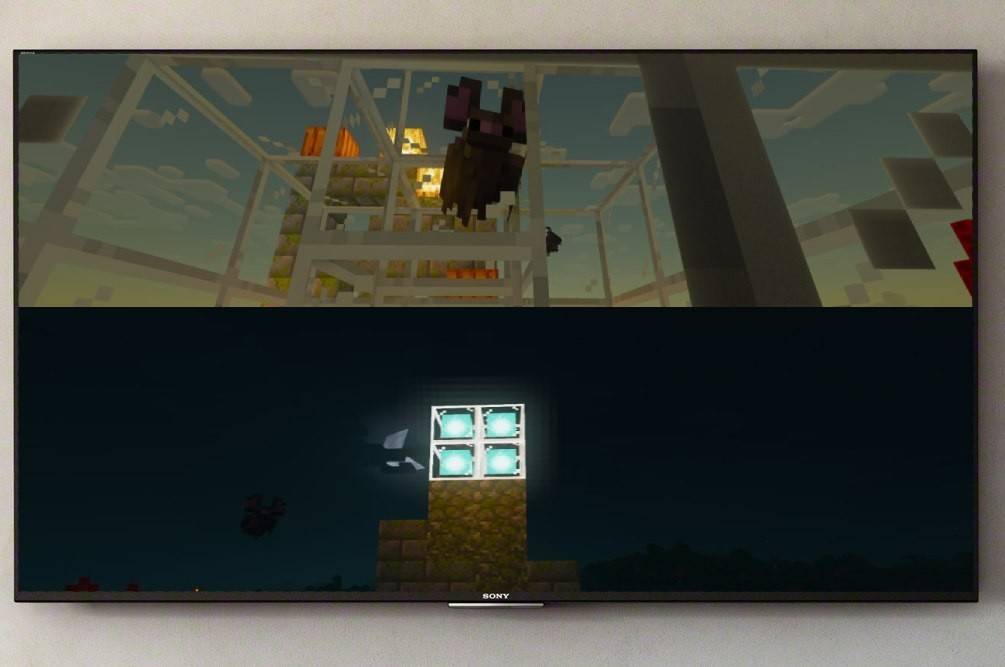 图片:ensigame.com
图片:ensigame.com
Minecraft 分屏是主机独有的功能。不幸的是,PC 玩家运气不佳。 您需要一台游戏机(Xbox、PlayStation 或 Nintendo Switch)和一台高清 (720p) 兼容电视或显示器。 确保您的主机也支持 720p 分辨率。 HDMI连接自动设置分辨率; VGA 可能需要在主机设置中手动调整。
本地分屏游戏(最多 4 名玩家):
 图片:ensigame.com
图片:ensigame.com
- 连接主机:使用 HDMI 线缆以获得最佳效果。
- 启动 Minecraft: 创建一个新世界或加载现有世界。 至关重要的是,在游戏设置中禁用多人游戏。
- 配置你的世界:根据需要选择难度、设置和世界参数。
- 开始游戏:加载后,激活额外的玩家插槽。 这通常是通过在 PlayStation 上按两次“选项”按钮或在 Xbox 上按“开始”按钮来完成(如果不同,请参阅您的主机的说明)。
- 登录:每个玩家登录自己的帐户来加入游戏。屏幕会自动分成几个部分(2-4 名玩家)。
- 享受吧!
 图片:ensigame.com
图片:ensigame.com
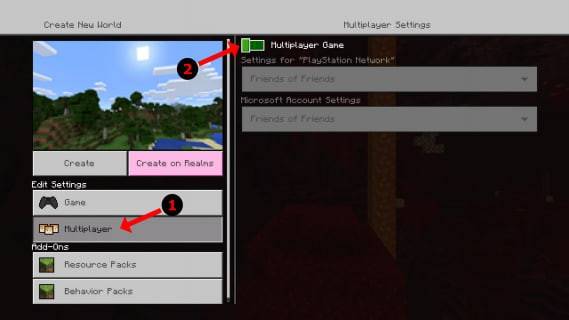 图片:alphr.com
图片:alphr.com
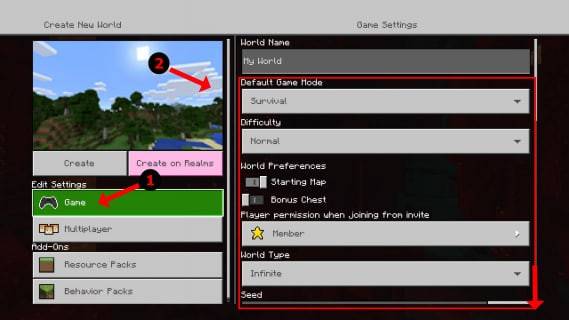 图片:alphr.com
图片:alphr.com
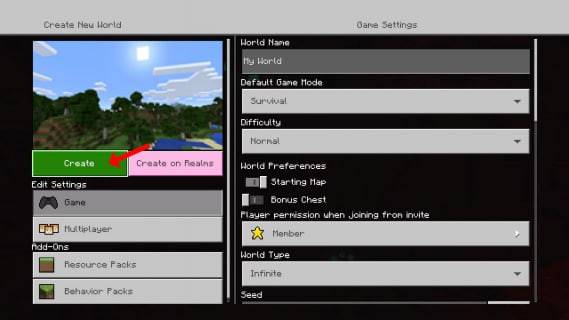 图片:alphr.com
图片:alphr.com
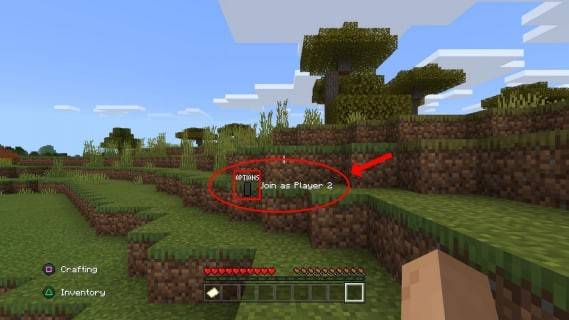 图片:alphr.com
图片:alphr.com
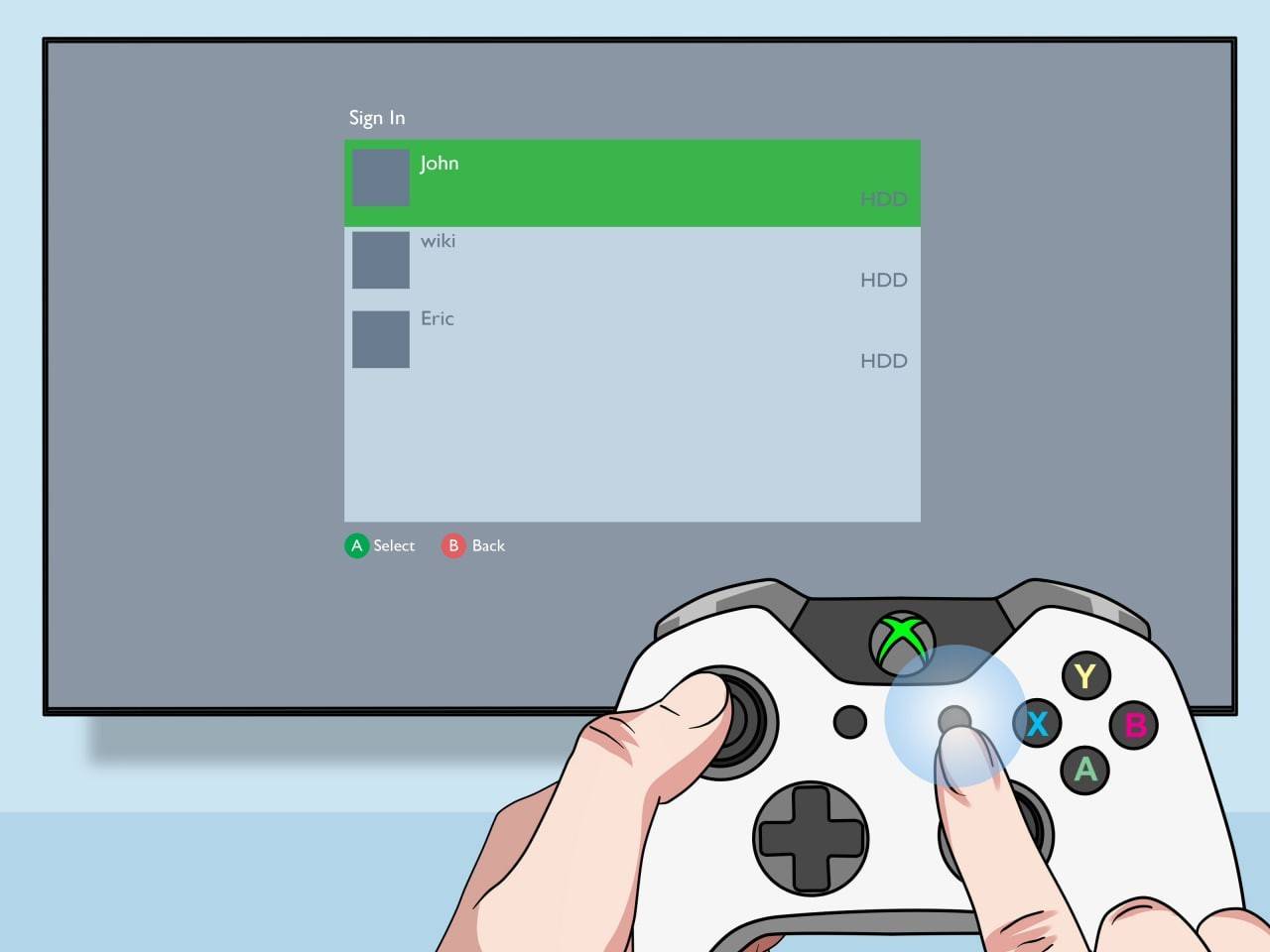 图片:pt.wikihow.com
图片:pt.wikihow.com
本地分屏在线多人游戏:
虽然您无法直接与在线玩家分屏,但您可以在本地分屏玩游戏,然后邀请其他在线好友。按照上述步骤操作,但在开始之前在游戏设置中启用多人游戏。 游戏运行后,向远程好友发送邀请。
 图片:youtube.com
图片:youtube.com
通过 Minecraft 的分屏模式重温合作游戏的乐趣! 与远近的朋友一起享受乐趣。
最新新闻
更多 >-

- 真人快打移动版十周年庆典:MK1杰拉斯与经典斯卡莉特亮相
- Dec 22,2025
-
- 莎拉-鲍尔加入神奇四侠 化身银色冲浪手
- Dec 21,2025
-

- 《无限暖暖》1.6版本因玩家反馈推迟上线
- Dec 21,2025
-

- 《荒野大镖客2》《侠盗猎车手5》销量持续坚挺
- Dec 21,2025
-

- 益智游戏《装饰餐厅》在安卓成功后登陆iOS平台
- Dec 20,2025



